 Microsoft Word 2016
Microsoft Word 2016
Những điểm nổi bật trong Microsoft Word 2016
Với Word 2016, bạn có thể tạo và chia sẻ văn bản được trình bày, định dạng chuyên nghiệp thông qua loạt công cụ chỉnh sửa, đánh giá và chia sẻ mạnh mẽ. Một số tính năng nổi bật của Word 2016 như chọn cụm từ và tìm thông tin liên quan trên web ngay trong Word với tính năng Smart Lookup, mời mọi người chỉnh sửa văn bản cùng lúc với bạn và dùng bình luận trên thread để theo dõi phản hồi và trao đổi với nhau…
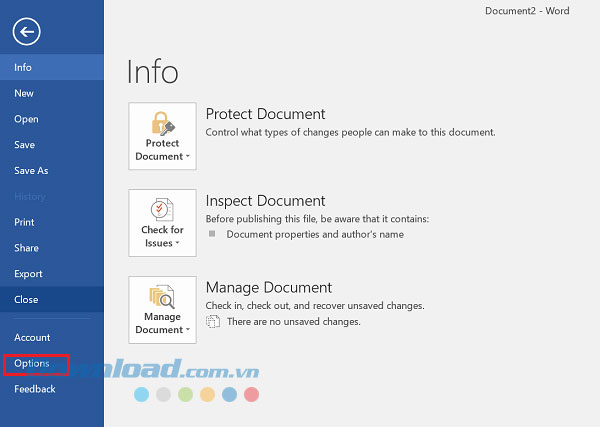
Khi đăng ký thuê bao Office 365, bạn dễ dàng cập nhật những tính năng mới và cải tiến trên Microsoft Office 2016.
Phối hợp trong thời gian thực:
Khi lưu trữ tài liệu online trên OneDrive hoặc SharePoint rồi chia sẻ với đồng nghiệp cũng dùng Word 2016 hay Word Online, bạn có thể xem những thay đổi trên văn bản do người khác tạo ra. Sau khi lưu tài liệu trực tuyến, nhấn Share để tạo link hoặc lời mời qua Email. Khi đồng nghiệp mở văn bản và đồng ý với những thay đổi tự động, họ sẽ thấy văn bản mới nhất trong thời gian thực.
Tra cứu thông tin trong văn bản đang xử lý:
Tính năng Smart Lookup dựa trên nền tảng dịch vụ Bing cho phép tìm kiếm ngay trong Word 2016. Khi chọn 1 từ hay cụm từ, chuột phải và chọn Smart Lookup, bảng Insight sẽ mở ra kèm định nghĩa, các bài viết Wiki liên quan và tìm kiếm liên quan hàng đầu trên web.
Phương trình Ink Equation:
Chèn phương trình toán học chưa bao giờ dễ dàng đến thế với Word 2016. Người dùng chỉ cần truy cập Inserst > Equation > Ink Equation để thêm phương trình phức tạp vào văn bản. Nếu dùng thiết bị cảm ứng, bạn có thể dùng ngón tay hoặc bút trỏ để viết công thức bằng tay, Word 2016 sẽ chuyển đổi thành dạng text. Thậm chí có thể dùng chuột để viết công thức nếu muốn, sau đó tùy ý xóa, chọn và sửa những gì đã viết.
Chia sẻ dễ dàng:
Nhấn Share để chia sẻ văn bản với người khác trên SharePoint, OneDrive hay OneDrive for Business, có thể gửi dạng file PDF hay đính kèm Email trực tiếp từ Word 2016.
Thao tác nhanh hơn với Tell Me:
Bổ sung hộp thoại trên ribbon của Word 2016 để bạn nhập nội dung cần làm. Bạn có thể nhập từ hoặc cụm từ cho thao tác tiếp theo để truy cập nhanh tính năng tương ứng. Tell Me cũng hữu ích trong trường hợp muốn tìm kiếm trợ giúp hoặc dùng Smart Lookup để tra cứu định nghĩa.
Định dạng hình khối nhanh hơn:
Khi chèn hình khối từ thư viện Shapes, bạn có thể chọn preset có sẵn và màu theme để văn bản như ý.
Cải tiến lịch sử phiên bản:
Truy cập File > History để xem danh sách đầy đủ các thay đổi đã thực hiện trên văn bản và truy cập các phiên bản trước nếu muốn.
Nhiều tùy chọn Send As:
Gửi văn bản dễ dàng dưới dạng file đính kèm Email hoặc tập tin PDF mà không cần thoát chương trình Word 2016.
Theme đen:
Bổ sung theme đen với độ tương phản cao. Để thiết lập theem, bạn vào File > Account, nhấp chọn thực đơn xổ xuống bên cạnh Office Theme. Theme vừa chọn sẽ được áp dụng cho mọi ứng dụng Office.
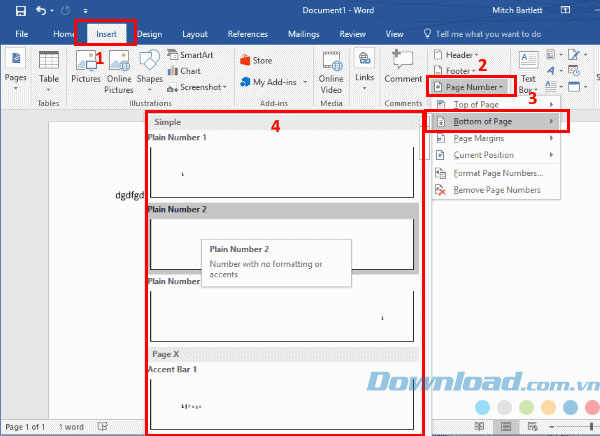
Bình luận:
1 click vào mục Commenting trên Word 2016 để thêm bình luận hoặc xem các bình luận khác. Người dùng dễ dàng phản hồi hoặc sửa bình luận, đánh dấu đã hoàn thành trong quá trình tương tác với các thành viên khác.
Microsoft Word 2016/2019/2021/2024
Tải xuốngMicrosoft Word 2024 (Tiếng Việt)
DownloadMicrosoft Word 2024
DownloadMicrosoft Word 2021 (Tiếng Việt)
DownloadMicrosoft Word 2021
DownloadMicrosoft Word 2019 (Tiếng Việt)
DownloadMicrosoft Word 2019
DownloadMicrosoft Word 2016 (Tiếng Việt)
DownloadMicrosoft Word 2016
DownloadMicrosoft Word 2013 (Tiếng Việt)
DownloadMicrosoft Word 2013
Download
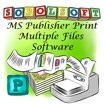
MS Publisher Print Multiple Files Software In nhiều file MS Publisher
- MS Publisher Print Multiple Files Software là phần mềm hữu ích để hỗ trợ bạn in nhiều file MS Publisher mà không cần phải mở từng cái một.
- Sử dụng: Dùng thử
- 427
- Tải về

Tabs for Project (32 bit)
- Tabs for Project là một công cụ để xem, chỉnh sửa và quản lý Project trong một cửa sổ tab Microsoft Project.
- Sử dụng: Dùng thử
- 404
- Tải về

TwinkiePaste Dán đoạn văn bản thường sử dụng bằng phím nóng
- TwinkiePaste là phần mềm dán đoạn văn bản thường được sử dụng bằng phím nóng từ menu ở bất cứ nơi nào. Ứng dụng này giúp tiết kiệm thời gian đánh máy. Đây là giải pháp lý tưởng cho các nhân viên văn phòng, hỗ trợ kỹ thuật, chăm sóc khách hàng, đội trợ giúp, trung tâm cuộc gọi và các thiết lập sao chép y tế hay pháp lý.
- Sử dụng: Dùng thử
- 50
- Tải về

FileInternals Excel Repair
- Microsoft Office Excel là ứng dụng được sử dụng rộng rãi thường đóng vai trò để lưu trữ dữ liệu quan trọng. Cân nhắc việc dữ liệu quan trọng bị mất, chúng ta sẽ phải tìm tới một công cụ khôi phục dữ liệu đáng tin cậy.
- Sử dụng: Dùng thử
- 2.749
- Tải về

Classic Menu for Excel 2007 Thêm menu cũ cho Excel 2017
- Giao diện Ribbon mới của Office 2007 đã bỏ đi những menu quen thuộc File, Edit, và các thanh công cụ truyền thống của những dòng Office trước. Điều này gây nên khó khăn cho người khi khả năng tuỳ biến ứng dụng Office 2007 không được như bản Office 2003.
- Sử dụng: Dùng thử
- 52.170
- Tải về






